خوش آموز درخت تو گر بار دانش بگیرد، به زیر آوری چرخ نیلوفری را
تنظیم کردن ویدئو برای تصویر پس زمینه در ویندوز 10

اگر به یاد داشته باشید و تجربه کار با ویندوز ویستا را هم داشته باشید، در سال 2007، مایکروسافت یک ابزار به نام Windows DreamScene را برای نسخه نهایی ویندوز ویستا منتشر کرد. با استفاده از ویژگی DreamScene، می توان یک ویدیو یا GIF متحرک را به عنوان تصویر پس زمینه در ویندوز ویستا تنظیم کرد. همانطور هم که همه ما می دانیم، ویژگی DreamScene به طور رسمی برای ویندوز 7 در دسترس نیست(این قابلیت در آن گنجانده نشده است) و یا در آخرین نسخه سیستم عامل ویندوز 10 وجود ندارد. ابزارهای Third-party utilities برای فعال سازی DreamScene در ویندوز 7 منتشر شد اما این ابزار با ویندوز 10 سازگار نیست. بنابراین، اگر شما می خواهید ویدیوی مورد علاقه خود را به عنوان تصویر پس زمینه در ویندوز 10 قرار دهید، هیچ گزینه ای به جز اینکه به سراغ این ابزارهای Third-party بروید، ندارید. چندین Application وجود دارد که می توانند به شما یک ویدیو را به عنوان پس زمینه دسکتاپ در ویندوز 10 تنظیم کنند. اما Plastuer جدید یکی از بهترین نرم افزارها برای قرار دادن ویدیو به عنوان تصویر زمینه در ویندوز 10 است.

تنظیم فیلم به عنوان پس زمینه دسکتاپ در ویندوز 10 با Plastuer
برای شروع، Plastuer نرم افزاری با کیفیت است که کاربران را قادر می سازد ویدیو یا GIF متحرک را به عنوان تصویر زمینه در ویندوز 10 قرار دهند. با Plastuer، می توانید ویدیو را به عنوان پس زمینه دسکتاپ در چند ثانیه داشته باشید.
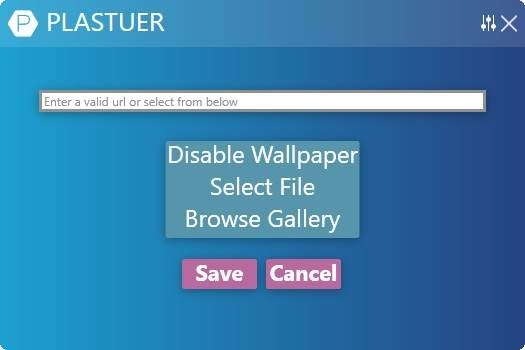
قبل از اینکه درباره Plastuer توضیحات بیشتری گفته شود، مهم است که توجه داشته باشید Plastuer یک نرم افزار رایگان نیست. اما به این معنی نیست که هزینه خرید آن یک مبلغ فضایی است، نه، تنها با پرداخت چند دلار قادر به تهیه آن خواهید بود. Plastuer از فرمت های ویدیویی AVI، MP4، OGG و WMV را پشتیبانی می کند. این بدان معناست که شما می توانید یک فایل ویدئویی با پسوند avi، mp4، wmv یا ogg را به عنوان تصویر پس زمینه تنظیم کنید. چنانچه شما یک فایل ویدیویی با فرمت غیر از این مواردی که ذکر شد، دارید باید اول آن را با استفاده از نرم افزارهای تبدیل فرمت فایل های ویدئویی، فرمت آن را به این فرمت های مجاز تبدیل کنید و سپس اقدام به تنظیمات پس زمینه دسکتاپ کنید.(نرم افزار های تبدیل فرمت فایل های ویدیویی را با یک جستجوی ساده در گوگل و از همین وب سایتهای فارسی زبان هم می توانید دانلود کنید).
مایه خوشحالی کاربران کامپیوتری که از نسخه های قبلی ویندوز استفاده می کنند، خواهد بود که بدانند نرم افزار Plastuer کاملا با ویندوز 7/8 / 8.1 سازگار است. با این حال، اگر شما از ویندوز 7 استفاده می کنید، نرم افزار DreamScene Enabler free.s را توصیه می کنیم.
با استفاده از Plastuer فیلم را به عنوان تصویر زمینه در ویندوز 10 تنظیم کنید.
پس از اینکه نرم افزار Plastuer را تهیه کردید، وق آن است که از آن برای این منظور استفاده کنیم، خب، هنگامی که شما Plastuer را اجرا می کنید، به طور خودکار تعداد صفحه نمایش ها بر روی کامپیوتر شما را تشخیص داده و نشان می دهد. بر روی شماره صفحه نمایشی کلیک کنید که در آن می خواهید ویدیو را به عنوان تصویر پس زمینه تنظیم کنید تا به مرحله بعد بروید.
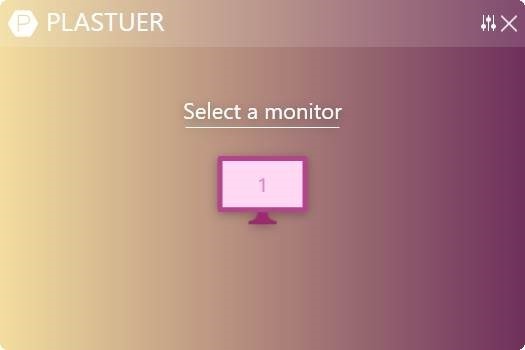
اگر از اینترنت می خواهید فایل ویدئویی را در این برنامه بارگذاری کنید، کافیست URL فایل ویدئویی که میخواهید به عنوان پس زمینه دسکتال تنظیم کنید را وارد کنید و یا Select File را انتخاب کرده تا فایل ویدیویی را از سیستم خودتان انتخاب کنید و آن را به عنوان پس زمینه دسکتاپ تنظیم کنید. برای مشاهده نتایج بهتر، پیشنهاد می کنیم که یک ویدیو ذخیره شده در سیستم خود را انتخاب کنید.
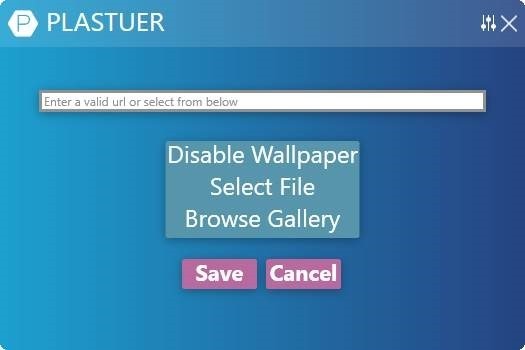
پس از اتمام کار روی دکمه Save کلیک کنید تا این ویدیویی را که به عنوان تصویر زمینه دسکتاپ ویندوز 10 انتخاب کرده بودید، ذخیره شود. برای پایان دادن به کار کافیست آیکون برنامه Plastuer را در System Tray را Exit کنید.
مقالات مرتبط:
تنظیم کردن Webpage برای پس زمینه دسکتاپ ویندوز 10
تنظیم Screen Saver به عنوان پس زمینه دسکتاپ در ویندوز 10
تنظیم Gif متحرک برای تصویر پس زمینه

تنظیم فیلم به عنوان پس زمینه دسکتاپ در ویندوز 10 با Plastuer
برای شروع، Plastuer نرم افزاری با کیفیت است که کاربران را قادر می سازد ویدیو یا GIF متحرک را به عنوان تصویر زمینه در ویندوز 10 قرار دهند. با Plastuer، می توانید ویدیو را به عنوان پس زمینه دسکتاپ در چند ثانیه داشته باشید.
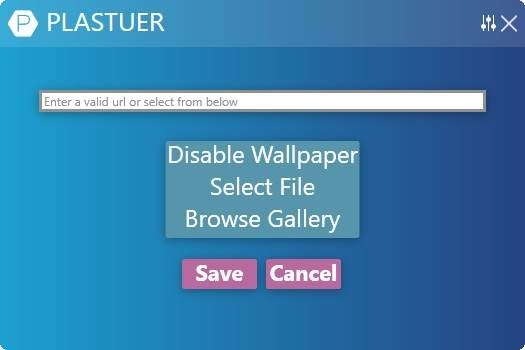
قبل از اینکه درباره Plastuer توضیحات بیشتری گفته شود، مهم است که توجه داشته باشید Plastuer یک نرم افزار رایگان نیست. اما به این معنی نیست که هزینه خرید آن یک مبلغ فضایی است، نه، تنها با پرداخت چند دلار قادر به تهیه آن خواهید بود. Plastuer از فرمت های ویدیویی AVI، MP4، OGG و WMV را پشتیبانی می کند. این بدان معناست که شما می توانید یک فایل ویدئویی با پسوند avi، mp4، wmv یا ogg را به عنوان تصویر پس زمینه تنظیم کنید. چنانچه شما یک فایل ویدیویی با فرمت غیر از این مواردی که ذکر شد، دارید باید اول آن را با استفاده از نرم افزارهای تبدیل فرمت فایل های ویدئویی، فرمت آن را به این فرمت های مجاز تبدیل کنید و سپس اقدام به تنظیمات پس زمینه دسکتاپ کنید.(نرم افزار های تبدیل فرمت فایل های ویدیویی را با یک جستجوی ساده در گوگل و از همین وب سایتهای فارسی زبان هم می توانید دانلود کنید).
مایه خوشحالی کاربران کامپیوتری که از نسخه های قبلی ویندوز استفاده می کنند، خواهد بود که بدانند نرم افزار Plastuer کاملا با ویندوز 7/8 / 8.1 سازگار است. با این حال، اگر شما از ویندوز 7 استفاده می کنید، نرم افزار DreamScene Enabler free.s را توصیه می کنیم.
با استفاده از Plastuer فیلم را به عنوان تصویر زمینه در ویندوز 10 تنظیم کنید.
پس از اینکه نرم افزار Plastuer را تهیه کردید، وق آن است که از آن برای این منظور استفاده کنیم، خب، هنگامی که شما Plastuer را اجرا می کنید، به طور خودکار تعداد صفحه نمایش ها بر روی کامپیوتر شما را تشخیص داده و نشان می دهد. بر روی شماره صفحه نمایشی کلیک کنید که در آن می خواهید ویدیو را به عنوان تصویر پس زمینه تنظیم کنید تا به مرحله بعد بروید.
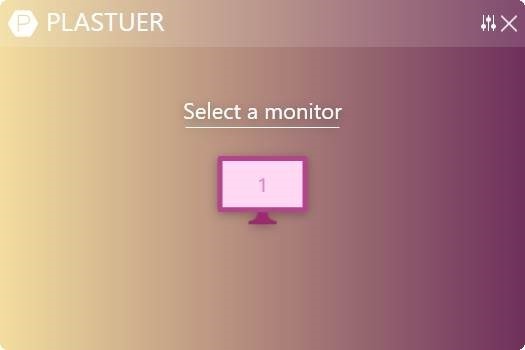
اگر از اینترنت می خواهید فایل ویدئویی را در این برنامه بارگذاری کنید، کافیست URL فایل ویدئویی که میخواهید به عنوان پس زمینه دسکتال تنظیم کنید را وارد کنید و یا Select File را انتخاب کرده تا فایل ویدیویی را از سیستم خودتان انتخاب کنید و آن را به عنوان پس زمینه دسکتاپ تنظیم کنید. برای مشاهده نتایج بهتر، پیشنهاد می کنیم که یک ویدیو ذخیره شده در سیستم خود را انتخاب کنید.
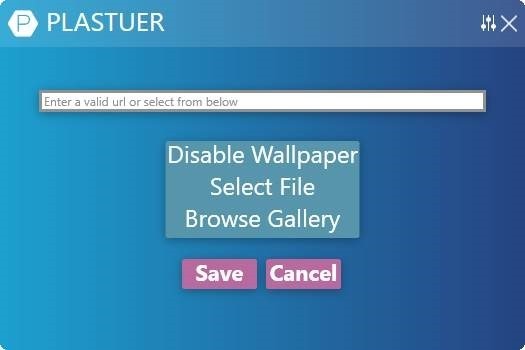
پس از اتمام کار روی دکمه Save کلیک کنید تا این ویدیویی را که به عنوان تصویر زمینه دسکتاپ ویندوز 10 انتخاب کرده بودید، ذخیره شود. برای پایان دادن به کار کافیست آیکون برنامه Plastuer را در System Tray را Exit کنید.
مقالات مرتبط:
تنظیم کردن Webpage برای پس زمینه دسکتاپ ویندوز 10
تنظیم Screen Saver به عنوان پس زمینه دسکتاپ در ویندوز 10
تنظیم Gif متحرک برای تصویر پس زمینه





نمایش دیدگاه ها (0 دیدگاه)
دیدگاه خود را ثبت کنید: